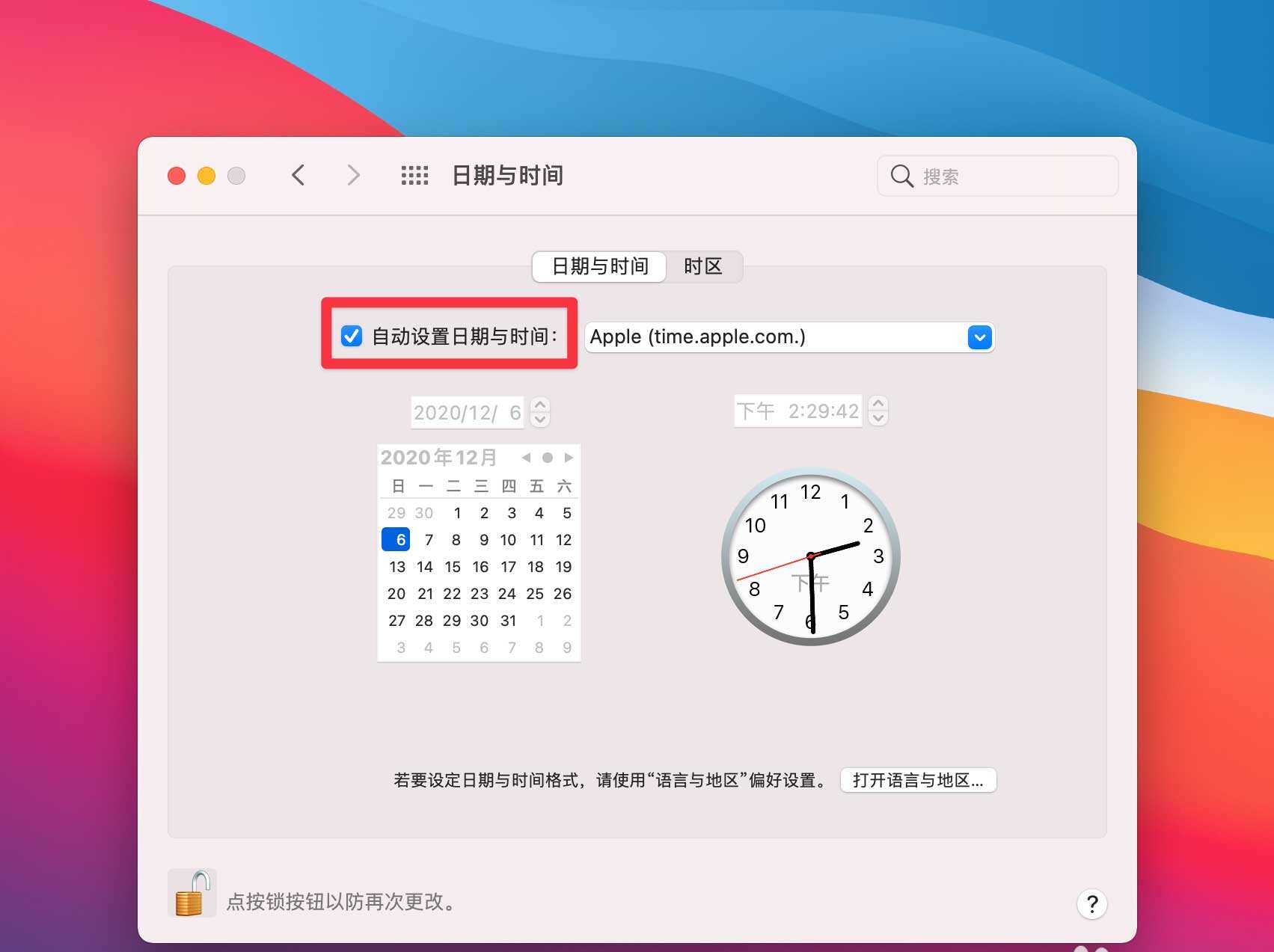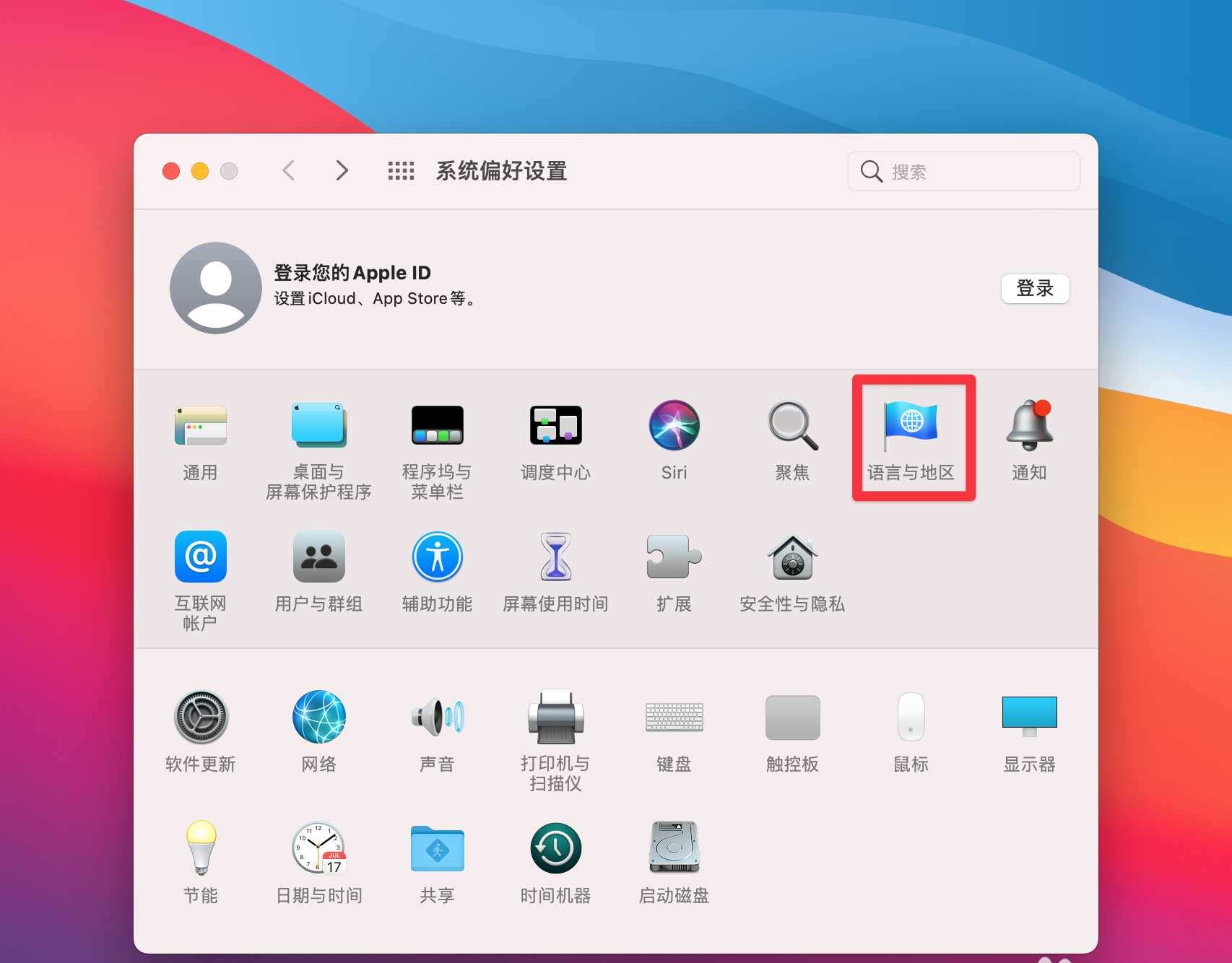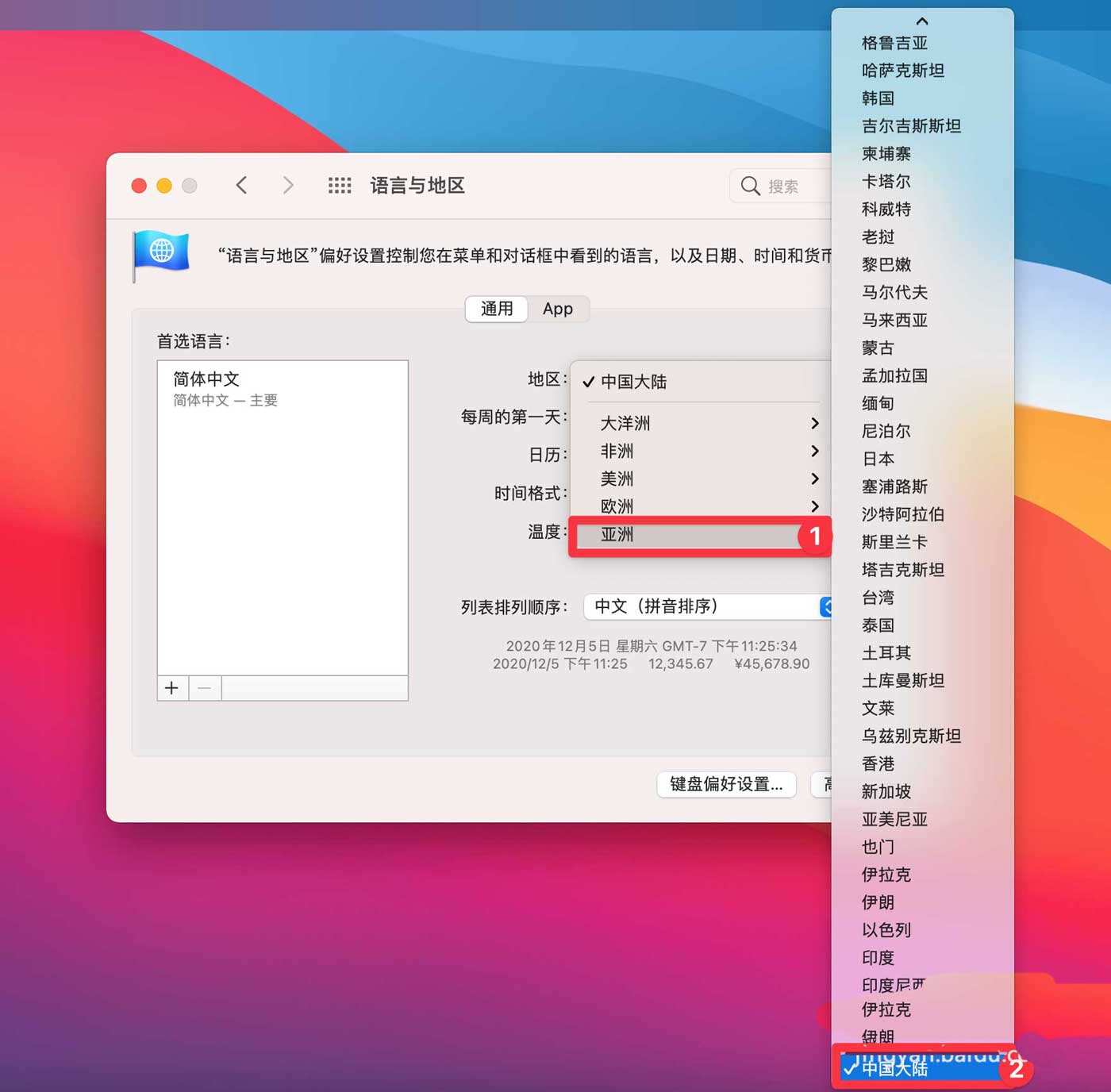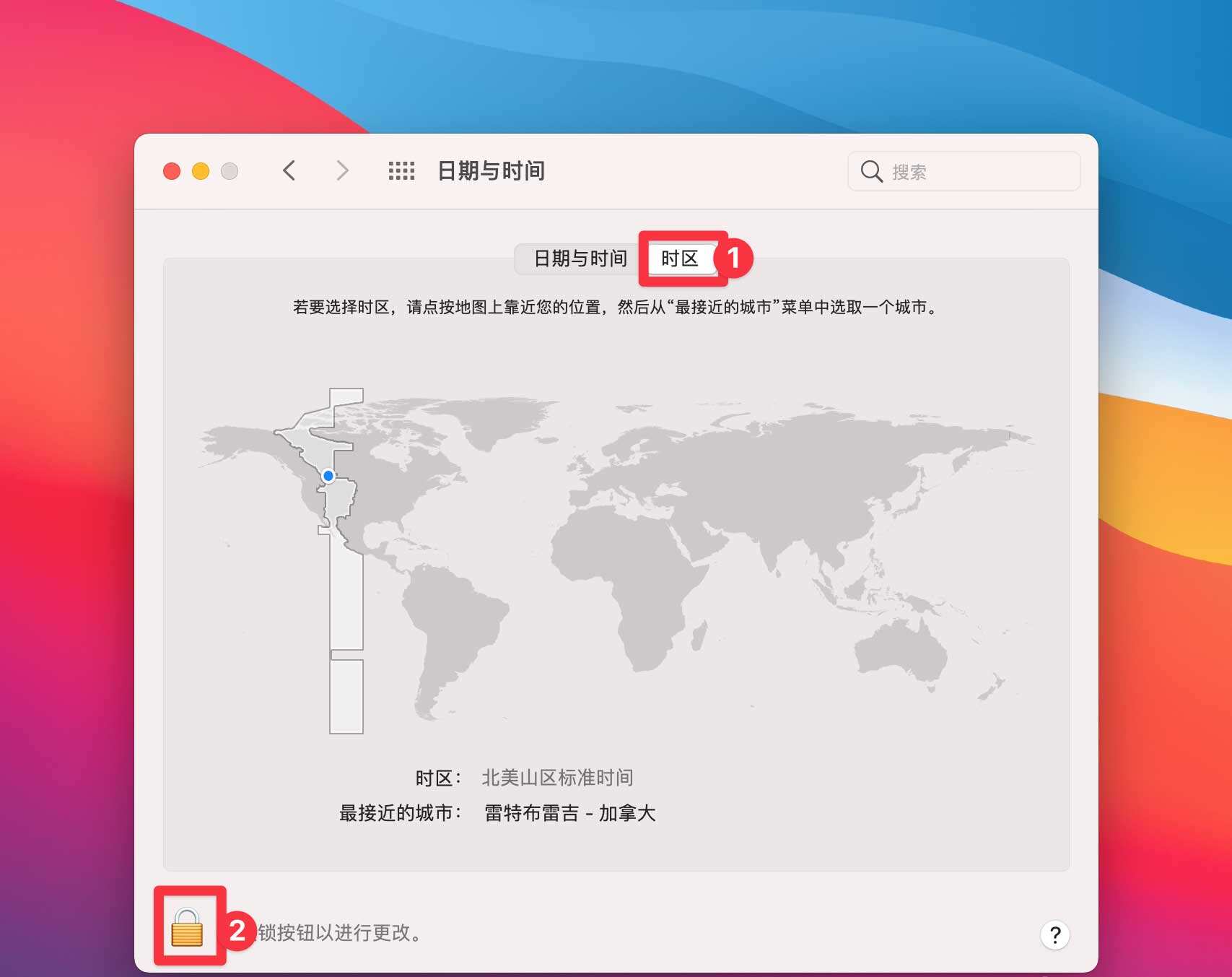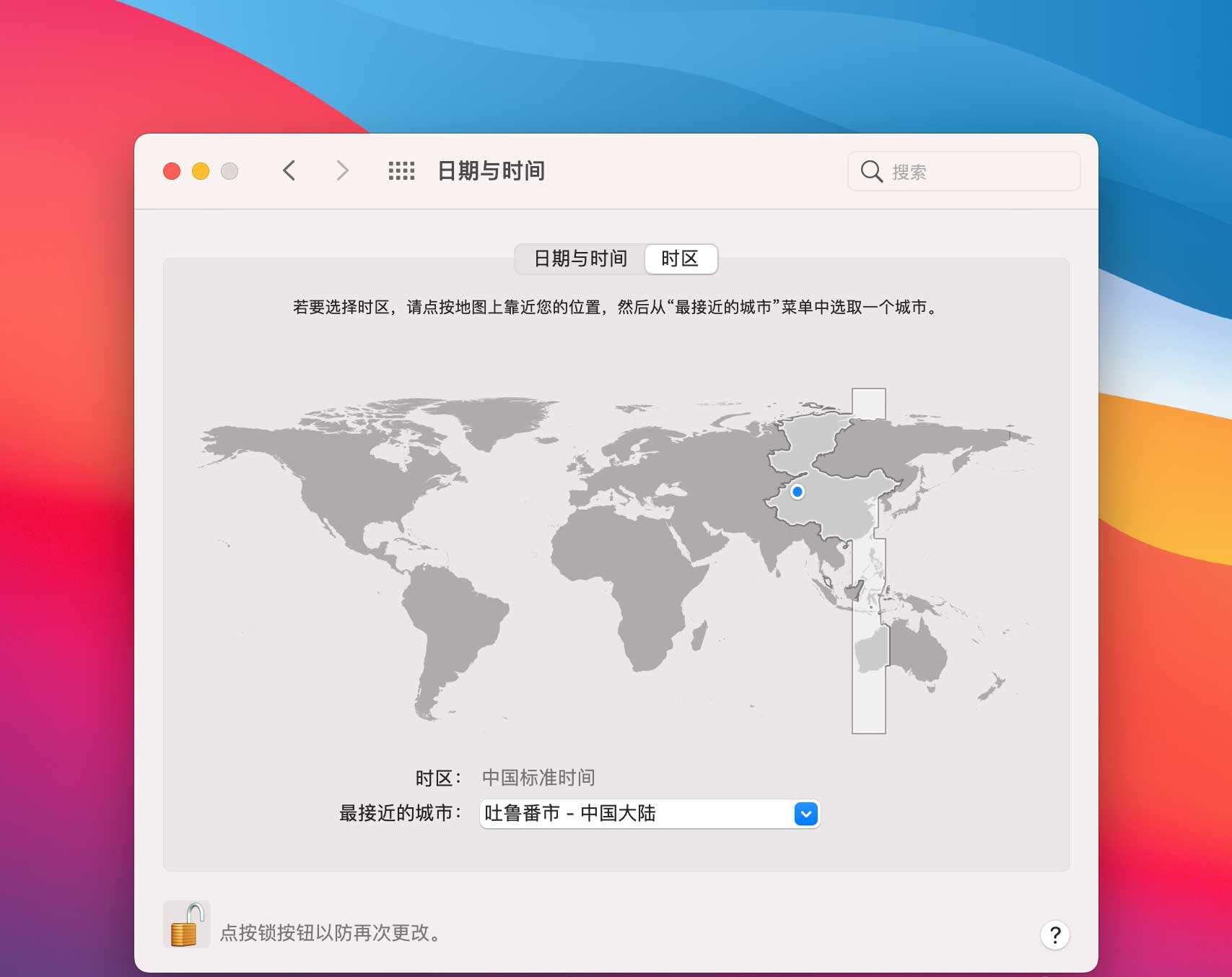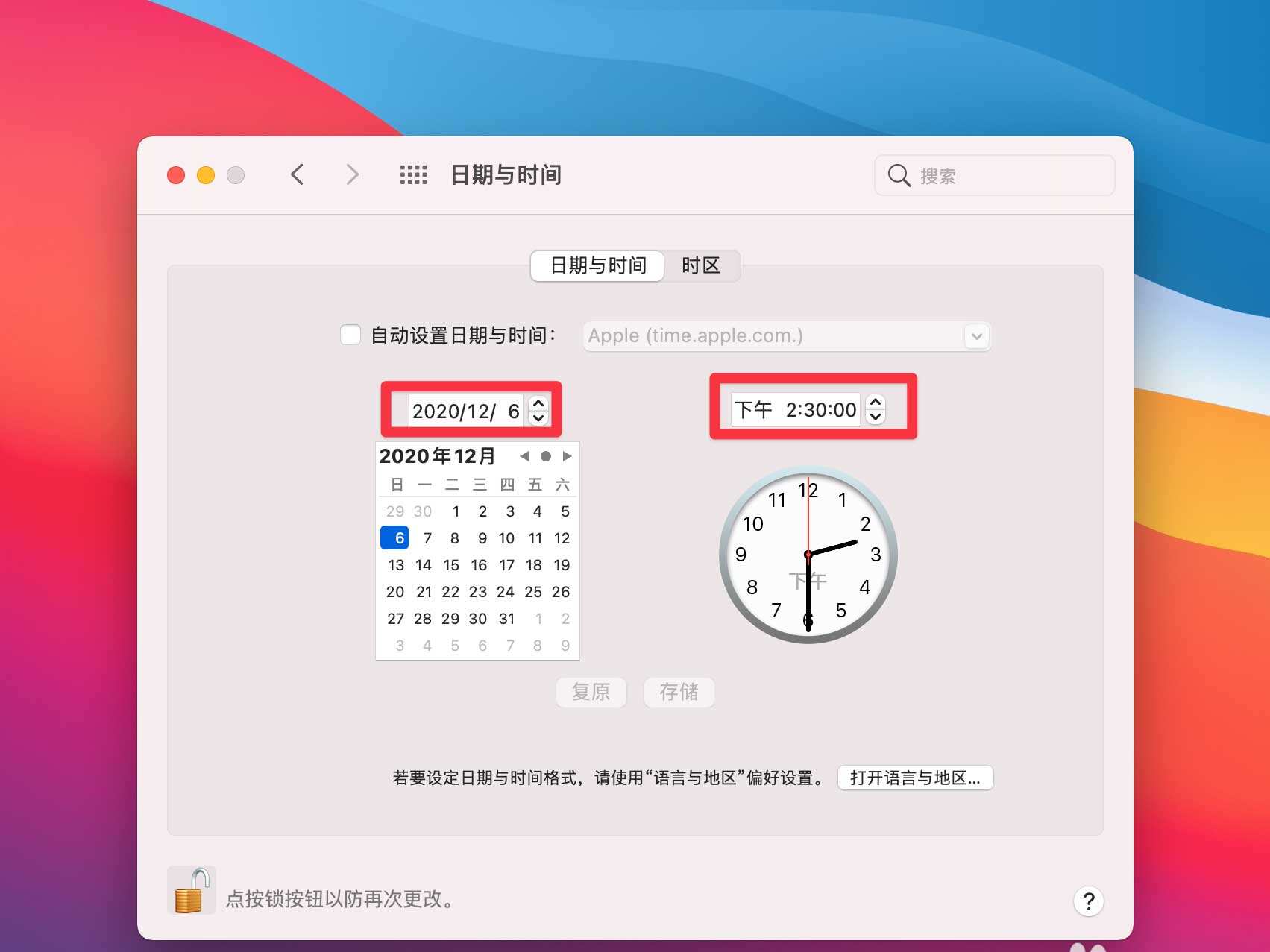macOS Big Sur怎么设置时间 macOS Big Sur设置系统时间和日期的方法
系统教程导读
收集整理了【macOS Big Sur怎么设置时间 macOS Big Sur设置系统时间和日期的方法】操作系统教程,小编现在分享给大家,供广大互联网技能从业者学习和参考。文章包含377字,纯文字阅读大概需要1分钟。
系统教程内容图文
1、单击左上角的苹果图标,弹出来的菜单中选择【系统偏好设置】。
3、单击地区栏的上下箭头,弹出来的菜单中选择【亚洲】——【中国大陆】。(按自己情况选择地区)
4、回到【系统偏好设置】主界面,单击下方的【日期与时间】。
6、更高设置需要权限的,输入你的开机密码(非ID密码)
8、先单击【日期与时间】栏,勾选【自动设置日期与时间】电脑可以通过网络同步正确的时间。
也是就是macos Big Sur设置系统时间和日期的方法了,赶紧试试吧,如果你有其他问题可以给我们留言,我们将尽快为你解答!
系统教程总结
以上是为您收集整理的【macOS Big Sur怎么设置时间 macOS Big Sur设置系统时间和日期的方法】操作系统教程的全部内容,希望文章能够帮你了解操作系统教程macOS Big Sur怎么设置时间 macOS Big Sur设置系统时间和日期的方法。
如果觉得操作系统教程内容还不错,欢迎将网站推荐给好友。